Banyak pengguna smartphone mengalami masalah ketika paket data aktif namun tidak dapat digunakan. Hal ini bisa disebabkan oleh beberapa faktor, seperti error atau bug pada sistem ponsel, pengaturan jaringan otomatis, serangan virus atau malware, gangguan dari operator SIM, slot SIM Card yang bermasalah, atau pernah melakukan rooting pada ponsel. Untuk mengatasi masalah ini, ada beberapa solusi yang bisa dicoba.
Penyebab Data Seluler Internet Smartphone Bermasalah
Beberapa penyebab umum mengapa data seluler pada smartphone bermasalah adalah adanya error atau bug pada sistem ponsel, pengaturan jaringan otomatis yang aktif, serangan virus atau malware, gangguan dari operator SIM, slot SIM Card yang mengalami masalah, atau ponsel pernah di-root. Faktor-faktor ini dapat mempengaruhi koneksi data pada smartphone.
Solusi untuk Mengatasi Masalah Data Seluler Tidak Bisa Internet
Ada beberapa solusi yang dapat dicoba untuk mengatasi masalah data seluler yang tidak bisa digunakan untuk internetan. Salah satunya adalah dengan mengaktifkan mode Airplane untuk sementara waktu agar jaringan internet dapat melakukan refresh. Selain itu, juga bisa melakukan setting ulang APN operator yang digunakan, melepas sementara kartu SIM, menghubungi call center operator untuk mendapatkan bantuan, atau melakukan reboot pada smartphone.
Poin Penting
- Solusi umum untuk mengatasi masalah paket data yang tidak bisa digunakan
- Penyebab umum masalah data seluler pada smartphone
- Cara mengaktifkan mode Airplane untuk memperbaiki masalah koneksi data
- Bagaimana cara melakukan setting ulang APN operator
- Tips untuk membersihkan kartu SIM yang mungkin menjadi penyebab masalah
Penyebab Data seluler Internet Smartphone Bermasalah
Beberapa penyebab umum mengapa data seluler pada smartphone bermasalah adalah:
- Error atau bug pada sistem ponsel
- Pengaturan jaringan otomatis yang aktif
- Serangan virus atau malware
- Gangguan dari operator SIM
- Slot SIM Card yang bermasalah
- Ponsel pernah di-root
Penyebab-penyebab ini dapat mempengaruhi koneksi data pada smartphone. Error atau bug pada sistem ponsel dapat menyebabkan gangguan pada penggunaan data seluler. Selain itu, pengaturan jaringan otomatis yang aktif dapat mengakibatkan masalah dalam menghubungkan ke jaringan data. Serangan virus atau malware juga dapat merusak fungsi koneksi data pada smartphone. Gangguan dari operator SIM atau slot SIM Card yang bermasalah juga dapat menjadi sumber masalah dalam menggunakan paket data. Terakhir, jika ponsel pernah di-root, hal ini dapat berdampak pada koneksi data yang tidak stabil atau tidak berfungsi dengan baik.
Apabila pengguna mengalami masalah dengan koneksi data seluler pada smartphone, perlu memeriksa kemungkinan penyebab-penyebab tersebut dan mencari solusi yang tepat.
Pentingnya Menganalisis dan Mengatasi Masalah Penggunaan Data Seluler
Masalah penggunaan data seluler pada smartphone dapat menciptakan gangguan dalam melakukan aktivitas sehari-hari. Sebagai pengguna smartphone yang aktif, mengandalkan data seluler dengan lancar sangat penting. Oleh karena itu, mengetahui penyebab-penyebab umum masalah data seluler dan cara mengatasinya sangatlah bermanfaat.
“Ketika data seluler pada smartphone tidak berfungsi, penting bagi pengguna untuk mengetahui penyebab-penyebab umum masalah tersebut dan mencari solusi yang sesuai.”
Tabel Perbandingan Penyebab Masalah Data Seluler
| Penyebab Masalah | Deskripsi |
|---|---|
| Error atau bug pada sistem ponsel | Masalah pada sistem operasi ponsel yang memengaruhi koneksi data seluler |
| Pengaturan jaringan otomatis yang aktif | Pengaturan yang salah atau tidak sesuai yang mengakibatkan masalah dalam terhubung ke jaringan data |
| Serangan virus atau malware | Infeksi oleh program berbahaya yang merusak fungsi koneksi data seluler |
| Gangguan dari operator SIM | Gangguan dari sisi operator yang memengaruhi kualitas koneksi data seluler |
| Slot SIM Card yang bermasalah | Kerusakan atau gangguan pada slot SIM Card yang menghambat koneksi data |
| Ponsel pernah di-root | Ponsel yang telah diubah pengaturannya secara tidak resmi yang dapat memengaruhi koneksi data seluler |
Solusi untuk Mengatasi Masalah Data Seluler Tidak Bisa Internet
Ada beberapa solusi yang dapat dicoba untuk mengatasi masalah data seluler yang tidak bisa digunakan untuk internetan. Berikut ini adalah beberapa solusi yang bisa dijadikan alternatif:
- Mengaktifkan Mode Airplane: Aktifkan mode Airplane untuk sementara waktu agar jaringan internet dapat melakukan refresh. Caranya adalah dengan masuk ke pengaturan ponsel dan aktifkan mode Airplane di bagian jaringan atau sambungan. Tunggu beberapa detik, lalu matikan kembali mode Airplane. Hal ini dapat membantu memperbaiki masalah koneksi data.
- Setting Ulang APN: Coba lakukan setting ulang APN (Access Point Name) operator yang digunakan. Langkah ini bisa membantu memperbarui pengaturan jaringan internet pada smartphone. Caranya adalah dengan masuk ke pengaturan ponsel, buka menu “Kartu SIM & Jaringan Seluler”, lalu pilih “Nama Titik Akses” (APN). Sesuaikan pengaturan APN dengan informasi yang diberikan oleh operator.
- Lepas Sementara Kartu SIM: Melepas sementara kartu SIM dari slotnya bisa menjadi solusi jika masalah terjadi akibat gangguan pada slot SIM Card. Cukup matikan ponsel, lepas kartu SIM, dan pasang kembali setelah beberapa detik. Hal ini dapat membantu memperbaiki masalah koneksi data pada smartphone.
- Telepon Call Center Operator: Jika semua solusi di atas tidak berhasil, sebaiknya menghubungi call center operator yang digunakan. Mereka dapat memberikan panduan dan bantuan teknis terkait masalah jaringan yang sedang dialami. Pastikan pulsa mencukupi sebelum melakukan panggilan ke call center operator.
- Reboot Smartphone: Melakukan reboot atau restart pada smartphone juga bisa membantu memperbaiki masalah koneksi data. Caranya adalah dengan mematikan ponsel, tunggu beberapa detik, lalu hidupkan kembali. Setelah ponsel menyala, cek apakah koneksi data sudah berfungsi normal.
Cobalah satu per satu solusi di atas untuk menemukan yang paling cocok dengan masalah yang sedang dihadapi. Jika masalah belum teratasi, sebaiknya mencari bantuan teknis lebih lanjut dari penyedia layanan atau ahli dalam bidang teknologi.
Aktifkan Mode Airplane
Mengaktifkan mode pesawat atau Airplane pada smartphone selama beberapa detik, kemudian mematikannya kembali dapat membantu menyegarkan jaringan internet provider dan mencari koneksi yang lebih baik. Cara ini telah terbukti efektif dalam mengatasi masalah yang berhubungan dengan gangguan jaringan.
Ketika mode pesawat diaktifkan, semua fungsi jaringan pada smartphone akan dinonaktifkan, termasuk data seluler, Wi-Fi, dan Bluetooth. Hal ini memberikan kesempatan bagi jaringan internet provider untuk melakukan refresh dan mencari koneksi yang lebih stabil setelah mode pesawat dimatikan kembali.
Berikut adalah langkah-langkah cara mengaktifkan mode Airplane pada beberapa jenis smartphone:
- Pada smartphone Android, masuk ke menu Pengaturan atau Setelan.
- Cari opsi “Jaringan & Internet” atau “Kartu SIM & Jaringan Seluler”.
- Pilih “Mode Pesawat” atau “Mode Airplane”.
- Aktifkan mode pesawat dengan menggeser tombol atau memilih opsi “Aktifkan”.
- Tunggu beberapa detik, kemudian kembali matikan mode pesawat dengan menggeser tombol atau memilih opsi “Matikan”.
Setelah mode pesawat dimatikan, smartphone akan mencari kembali koneksi jaringan yang tersedia. Dalam beberapa kasus, ini dapat membantu memperbaiki masalah gangguan jaringan yang mengakibatkan paket data tidak dapat digunakan.
Jika setelah menggunakan mode Airplane masalah tetap berlanjut, ada solusi lain yang dapat dicoba untuk mengoptimalkan jaringan internet pada smartphone. Langkah-langkah tersebut akan dijelaskan pada bagian-bagian selanjutnya.
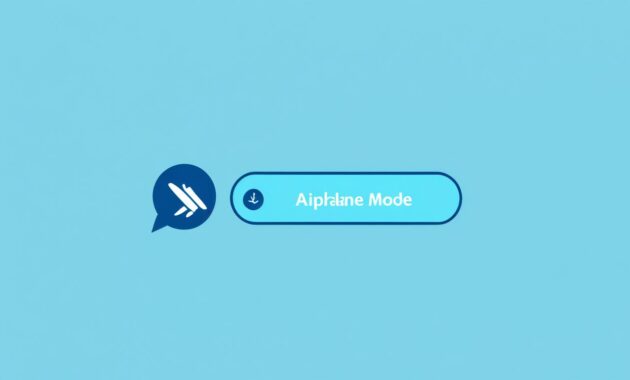
Setting Ulang APN
Jika Anda mengalami masalah koneksi internet pada smartphone Anda akibat pengaturan APN yang tidak tepat, jangan khawatir. Anda dapat melakukan reset atau setting ulang APN operator yang digunakan untuk memperbarui koneksi internet Anda menjadi lebih stabil, cepat, atau kembali normal.
Untuk menyelesaikan masalah ini, ikuti langkah-langkah berikut:
- Pertama, buka menu “Pengaturan” pada smartphone Anda.
- Pilih opsi “Kartu SIM & Jaringan Seluler”.
- Selanjutnya, cari dan klik “Nama Titik Akses” atau “APN”.
- Pada halaman pengaturan APN, Anda akan melihat daftar APN yang ada.
- Pilih APN operator yang Anda gunakan.
- Lakukan reset atau setting ulang APN dengan mengklik opsi “Reset to default” atau “Set default”.
- Setelah itu, restart smartphone Anda.
Dengan melakukan setting ulang APN, Anda akan memperbarui pengaturan jaringan internet pada smartphone Anda. Hal ini dapat membantu memperbaiki masalah koneksi data yang tidak stabil atau tidak dapat terhubung ke internet.
Jadi, jika Anda mengalami masalah dengan koneksi internet pada smartphone Anda, jangan lupa untuk mencoba melakukan setting ulang APN untuk memperbarui koneksi internet Anda.
“Dengan melakukan setting ulang APN, Anda dapat memperbarui pengaturan jaringan internet pada smartphone Anda menjadi lebih stabil dan cepat.”
Lepas Sementara Kartu SIM
Solusi untuk mengatasi masalah kartu SIM bermasalah adalah dengan melepas sementara kartu SIM dari smartphone. Dalam beberapa kasus, slot SIM Card dapat mengalami gangguan yang membuat koneksi data tidak normal. Dengan melepas dan memasang kembali kartu SIM setelah beberapa saat, seringkali dapat mengembalikan koneksi data pada smartphone menjadi normal. Namun, sebelum memasang kartu SIM kembali, penting untuk memastikan bahwa kartu SIM dalam keadaan bersih dan tidak ada goresan yang dapat mengganggu penggunaan internet.
Adapun cara membersihkan kartu SIM adalah dengan hati-hati membersihkan lempengan kuningan pada kartu SIM menggunakan kain bersih dan kering. Pastikan tidak menggunakan cairan pembersih atau bahan abrasif yang dapat merusak kartu SIM. Membersihkan kartu SIM secara teratur merupakan langkah yang dianjurkan untuk menjaga konektivitas dan menjaga koneksi data pada smartphone tetap normal.
Jadi, jika Anda mengalami masalah dengan kartu SIM yang bermasalah, coba lepas sementara kartu SIM dan membersihkannya dengan hati-hati sebelum memasangnya kembali. Hal ini dapat membantu memperbaiki masalah koneksi data dan mengembalikan kinerja normal pada smartphone Anda.

Telepon Call Center Operator
Jika masalah tetap persisten, sebaiknya menghubungi call center operator yang digunakan. Mereka dapat memberikan solusi dan bantuan teknis terkait masalah jaringan yang sedang dialami. Pastikan pulsa mencukupi sebelum melakukan panggilan ke call center operator, karena panggilan ini biasanya berbayar.
Reboot Smartphone
Jika Anda mengalami masalah koneksi data pada smartphone, melakukan reboot atau restart pada smartphone dapat menjadi solusi yang efektif. Saat melakukan reboot, pastikan untuk tetap mengaktifkan mode Airplane pada smartphone Anda. Hal ini akan membantu menyegarkan koneksi data dan mengatasi masalah yang mungkin terjadi. Setelah smartphone hidup kembali, matikan mode Airplane untuk mengaktifkan kembali koneksi data Anda. Cara ini umum digunakan dan terbukti efektif dalam mengatasi masalah jaringan internet yang lemot atau mati.
Jika Anda masih mengalami masalah setelah melakukan reboot, ada beberapa langkah lain yang dapat dicoba untuk mengatasi masalah koneksi data pada smartphone Anda.
Mengalihkan Jaringan Secara Manual
Jika Anda mengalami masalah jaringan yang berjalan tidak stabil pada smartphone, ada solusi yang bisa Anda coba yaitu mengalihkan jaringan secara manual. Dengan mengubah pilihan jaringan pada smartphone Anda, misalnya dari 4G ke 3G atau 2G, kemudian kembali ke 4G, Anda dapat memperbaiki masalah tersebut. Cara ini berguna terutama jika Anda berada di area yang tidak memiliki layanan 4G yang stabil dan ingin menggunakan koneksi yang lebih baik.
Untuk mengalihkan jaringan secara manual, ikuti langkah-langkah berikut:
- Buka pengaturan pada smartphone Anda.
- Pilih menu “Kartu SIM & Jaringan Seluler”.
- Pilih menu “Pilihan Jaringan” atau “Jaringan Seluler”.
- Pilih opsi jaringan yang Anda inginkan, misalnya 3G atau 2G jika Anda ingin mengalihkan dari 4G.
- Tunggu beberapa saat agar pengaturan jaringan berubah.
- Jika Anda ingin kembali ke jaringan awal, ikuti langkah-langkah yang sama dan pilih opsi jaringan yang diinginkan, misalnya 4G.
Dengan mengalihkan jaringan secara manual, Anda dapat mencoba menyiasati masalah jaringan yang berjalan tidak stabil dan mencari koneksi yang lebih baik untuk aktivitas internet Anda.

Cek Sisa Kuota Internet
Masalah data seluler yang tidak berfungsi juga bisa disebabkan karena kuota internet yang habis. Oleh karena itu, selalu periksa sisa kuota internet yang tersedia. Jika kuota sudah habis, pastikan untuk membeli paket internet baru agar dapat terus menggunakan koneksi data.
Sisa Kuota Internet
Berikut adalah cara untuk mengecek sisa kuota internet Anda:
| Operator | Cara Cek |
|---|---|
| Telkomsel | Ketik *888# atau *363# lalu tekan panggil |
| XL Axiata | Ketik *123# lalu tekan panggil |
| Indosat Ooredoo | Ketik *123# lalu tekan panggil |
| Tri | Ketik *111# lalu tekan panggil |
| Smartfren | Buka aplikasi MySmartfren atau ketik *123# lalu tekan panggil |
- Setelah dial, ikuti langkah-langkah yang ditunjukkan di layar untuk mengetahui sisa kuota internet Anda.
- Pastikan koneksi data Anda aktif saat melakukan pengecekan.
- Jika sisa kuota internet Anda sudah habis, Anda bisa membeli paket internet baru melalui aplikasi operator atau melalui *123# (tergantung operator yang Anda gunakan).
Dengan rutin memeriksa sisa kuota internet dan membeli paket internet baru jika kuota sudah habis, Anda dapat terus menggunakan koneksi data dengan lancar.
Membersihkan File Cache Pada Smartphone
Membersihkan file cache pada smartphone dapat menjadi solusi untuk mengatasi masalah bug atau error yang memengaruhi koneksi data. File cache berguna untuk mempercepat sistem dalam mengambil data, namun jika tidak terawat dengan baik, dapat menyebabkan masalah pada koneksi data.
Pada ponsel Android, Anda dapat membersihkan file cache melalui Recovery Mode dengan langkah-langkah berikut:
- Pertama, matikan ponsel Anda sepenuhnya.
- Selanjutnya, tekan dan tahan tombol Power + Volume Down secara bersamaan.
- Kemudian, pilih opsi “Recovery Mode” menggunakan tombol Volume Down untuk menggulir dan tombol Power untuk memilih.
- Pada layar Recovery Mode, gunakan tombol Volume Down untuk memilih opsi “Wipe Cache Partition”.
- Setelah dipilih, tekan tombol Power untuk mengonfirmasi pilihan dan memulai proses penghapusan file cache.
- Tunggu hingga proses selesai dan pilih opsi “Reboot System Now” untuk memulai ulang ponsel.
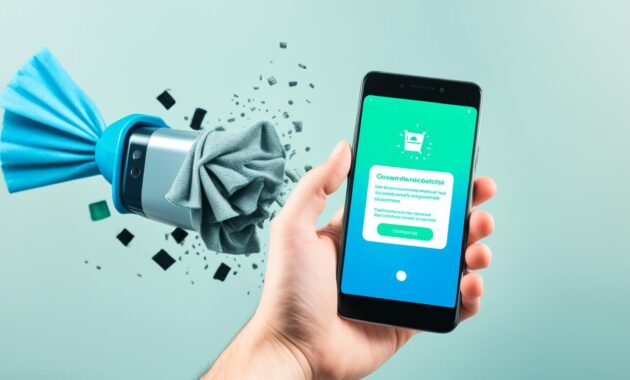
Dengan membersihkan file cache pada smartphone Anda, diharapkan masalah bug atau error yang memengaruhi koneksi data dapat teratasi. Pastikan untuk secara rutin membersihkan file cache untuk menjaga performa optimal pada ponsel Anda.
Kesimpulan
Untuk mengatasi masalah paket data yang tidak berfungsi, ada beberapa langkah yang dapat dicoba. Pertama, aktifkan mode Airplane pada smartphone untuk sementara waktu. Kemudian, coba setting ulang APN operator yang digunakan untuk memperbarui pengaturan jaringan internet. Jika masalah tetap terjadi, lepas sementara kartu SIM dan pasang kembali setelah beberapa saat. Jika semua langkah tersebut tidak berhasil, penting untuk menghubungi call center operator untuk mendapatkan bantuan teknis.
Reboot smartphone juga dapat membantu memperbaiki masalah koneksi data yang tidak aktif. Selain itu, mengalihkan jaringan secara manual dan memeriksa sisa kuota internet juga perlu dilakukan. Terakhir, membersihkan file cache pada smartphone dapat mengoptimalkan penggunaan paket data. Dengan mencoba solusi-solusi ini, diharapkan masalah paket data yang tidak berfungsi dapat teratasi dan pengguna dapat mengoptimalkan penggunaan paket data mereka.
Jadi, jika menghadapi masalah dengan paket data yang tidak berfungsi, jangan panik. Cobalah langkah-langkah di atas dan Anda mungkin dapat memperbaiki masalah dengan cepat dan mudah. Ingatlah untuk selalu memeriksa pengaturan dan kuota internet Anda. Semoga solusi-solusi di atas dapat membantu Anda menikmati penggunaan yang lancar dan optimal dari paket data Anda.


